Difference between revisions of "Lasercutter"
| (29 intermediate revisions by the same user not shown) | |||
| Line 1: | Line 1: | ||
Belangrijk om te weten!! | == '''Belangrijk om te weten!!''' == | ||
De | [http://publicationstation.wdka.hro.nl/wiki/images/a/a4/Laser.pdf Manual (Dutch)] is de PDF van de manual die je hier beneden kan vinden<br> | ||
De Laser Cutter in de Publication station is voornamelijk te gebruiken bij het uitsnijden van dunne materialen zoals: | |||
* Papieren | * Papieren | ||
| Line 9: | Line 10: | ||
* Stoffen | * Stoffen | ||
Voor het | Materialen zoals hout en persplex kunnen ook maar....<br> | ||
de metaal werkplaats in de Wijnhaven op de begane grond. Zij hebben een veel sterkere laser die meer garantie bied tot een gewenst resultaat. | Voor het snijden van dikkere materialen zoals hout boven de 3 mm raden wij je aan om een afspraak te maken met | ||
de metaal werkplaats in de Material Station in de Wijnhaven op de begane grond.<br> | |||
Zij hebben een veel sterkere laser die meer garantie bied tot een gewenst snij resultaat. | |||
Graveren daarentegen kan op elke dikte materiaal. | |||
Voor het graveren van materialen kan alles wat toegestaan is voor de Laser Cutter gebruikt worden. | |||
Materialen met giftige componenten zoals chloor (bijv PVC) zijn <strong>NIET</strong> toegestaan in de Lasercutter. | |||
<br>Je kan je materiaal op giftigheid testen door het even te branden en te ruiken. Ruikt het sterk naar verbrand plastic dan is het PVC (probeer maar een boterham zakje). | |||
= '''Instructie gebruik LaserCutter'''= | |||
===Settings voor Illustrator=== | |||
<br> | |||
Zorg dat je Document op de color mode RGB staat | |||
<br> | |||
[[File:3.jpg]] | |||
<br> | |||
<br> | |||
Vervolgens moet je de snijlijnen opzetten | |||
<br> | |||
Zorg dat je de Snijlijn die '''door''' het materiaal moet snijden op 255 R zet. de G en de B moeten op 0. | |||
<br> | |||
zorg ook dat de lijn dikte op 0.02 MM staat | |||
<br> | |||
[[File:2.jpg]] | |||
<br> | |||
Druk op '''ctrl-P''' om de Laser job door te sturen | |||
<br> | |||
<br> | |||
Kies als printer de VLS 4.60 | |||
<br> | |||
Je kan de Instellingen van de Cutter al instellen via de printer of via het cutter programma. | |||
<br> | |||
''Deze manual laat je zien hoe je de laser via het print menu instelt maar de instellingen via de software van de Cutter zelf zijn gelijk aan deze instelling'' | |||
<br> | |||
<br> | |||
Druk op Setup om de instellingen te kiezen. | |||
<br> | |||
[[File:4.jpg]] | |||
<br> | |||
Druk vervolgens op Preferences voor de opmaak | |||
<br> | |||
[[File:5.jpg]] | |||
<br> | |||
<br> | |||
<br> | |||
=== De Cutter Instellingen === | |||
<br> | |||
Je kan nu de Cutting Setting kiezen. je kan kiezen voor de materiaal database (bijv "PublicationStation") of via Manual Controle | |||
<br> | |||
Materials Database: | |||
<br> | |||
[[File:7.jpg]] | |||
Manual Controle | |||
<br> | |||
[[File:6.jpg]] | |||
<br> | |||
Als je kiest voor manual controle dan kan je zelf kiezen hoeveel '''Speed en Power''' de Laser gebruikt om het materiaal te bewerken. | |||
<br> | |||
Je kan ook via '''PPI''' instellen hoeveel pulsen de laser moet geven (diepere snijresultaat naar gelang de hoogte) en welke dikte het materiaal heeft via '''Z-Axis'''. | |||
<br> | |||
Zorg er altijd goed voor dat je de juiste kleur hebt gekozen voor je de waardes veranderd. | |||
<br> | |||
<br> | |||
<br> | |||
Je kan ook voor andere typen van cutting kiezen via het menu Raster | |||
<br> | |||
[[File:8.jpg]] | |||
<br> Ben je tevreden dan druk je op Set en Ok. | |||
<br> | |||
[[File:9.jpg]] | |||
=== De LaserCutter Software === | |||
<br> | |||
<br> | |||
je kan het programma kiezen uit de windows balk rechts onderaan het scherm mocht het al niet open staan (rode pictogram) | |||
<br> | |||
[[File:10.jpg]] | |||
<br> Als alle waarde goed zijn ingesteld in illustrator dan worden je design Rood Zwart en Blauw waar jij dat hebt ingesteld | |||
<br> | |||
Mocht je er voor gekozen hebben niet de laser in te stellen via het print menu dan kan je dat vervolgens doen via de rode knop "Settings". | |||
<br> | |||
<br> | |||
Met de volgende knoppen kan je nog aanpassingen instellen en uitvoeren voor de snijwijzen<br> | |||
[[File:12.jpg]]<br> | |||
in volgorde uitgelegd: | |||
<br> | |||
1) Zoem in op je werk | |||
<br> | |||
2)Verplaats de laserkop naar de aangegeven positie | |||
<br> | |||
3)verplaats je design | |||
<br> | |||
4)Dupliceer je werk als herhalend patroon over het gehele snijveld | |||
<br> | |||
5)Check de tijdsduur van het snijproces | |||
<br> | |||
<br> | |||
[[File:11.jpg]] | |||
<br> | |||
Als je volledig tevreden bent over je instellingen druk dan op de groene Start Knop | |||
<br> | |||
Druk op de pauze knop om je werk te pauzeren. | |||
<br> | |||
Open nooit de Klep van de laser wanneer deze aan het snijden is want dan reset je snij proces. | |||
<br> | |||
Latest revision as of 13:50, 22 June 2015
Belangrijk om te weten!!
Manual (Dutch) is de PDF van de manual die je hier beneden kan vinden
De Laser Cutter in de Publication station is voornamelijk te gebruiken bij het uitsnijden van dunne materialen zoals:
- Papieren
- Karton
- Stoffen
Materialen zoals hout en persplex kunnen ook maar....
Voor het snijden van dikkere materialen zoals hout boven de 3 mm raden wij je aan om een afspraak te maken met
de metaal werkplaats in de Material Station in de Wijnhaven op de begane grond.
Zij hebben een veel sterkere laser die meer garantie bied tot een gewenst snij resultaat.
Graveren daarentegen kan op elke dikte materiaal. Voor het graveren van materialen kan alles wat toegestaan is voor de Laser Cutter gebruikt worden.
Materialen met giftige componenten zoals chloor (bijv PVC) zijn NIET toegestaan in de Lasercutter.
Je kan je materiaal op giftigheid testen door het even te branden en te ruiken. Ruikt het sterk naar verbrand plastic dan is het PVC (probeer maar een boterham zakje).
Instructie gebruik LaserCutter
Settings voor Illustrator
Zorg dat je Document op de color mode RGB staat
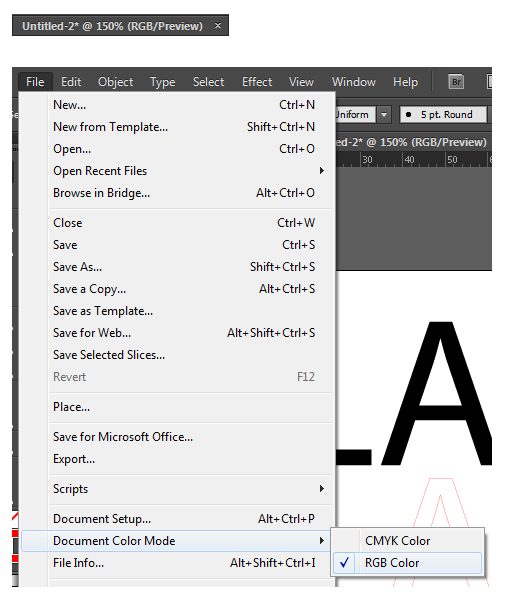
Vervolgens moet je de snijlijnen opzetten
Zorg dat je de Snijlijn die door het materiaal moet snijden op 255 R zet. de G en de B moeten op 0.
zorg ook dat de lijn dikte op 0.02 MM staat
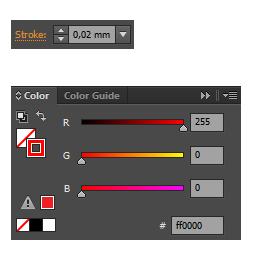
Druk op ctrl-P om de Laser job door te sturen
Kies als printer de VLS 4.60
Je kan de Instellingen van de Cutter al instellen via de printer of via het cutter programma.
Deze manual laat je zien hoe je de laser via het print menu instelt maar de instellingen via de software van de Cutter zelf zijn gelijk aan deze instelling
Druk op Setup om de instellingen te kiezen.
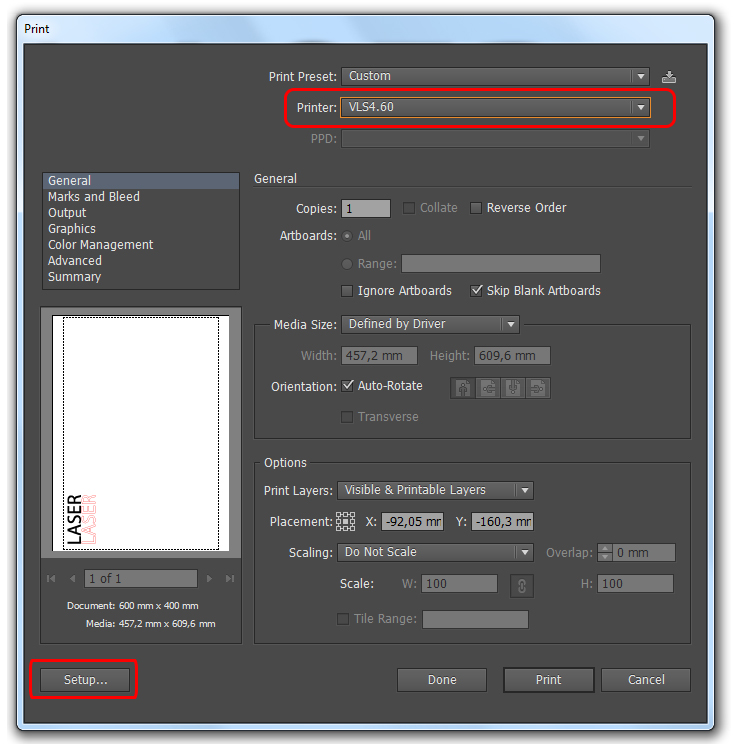
Druk vervolgens op Preferences voor de opmaak
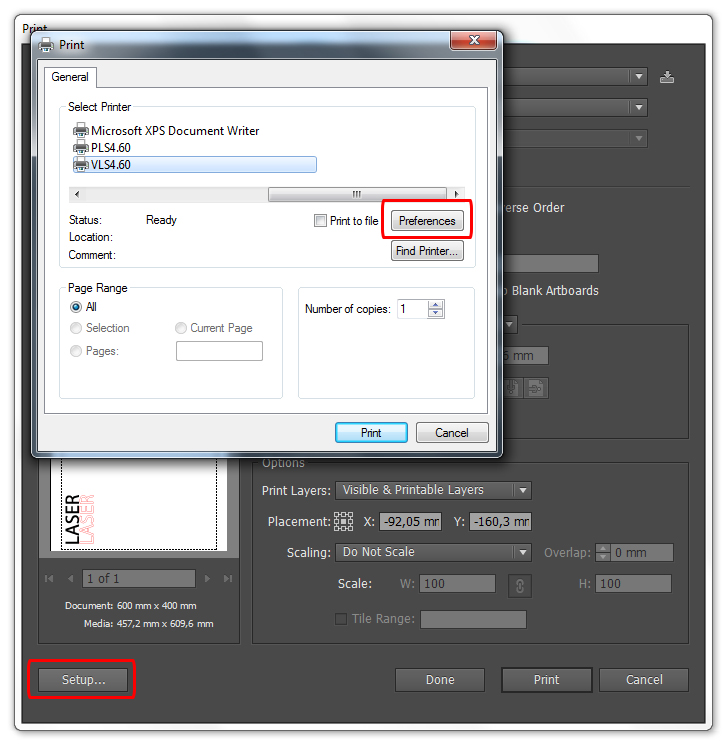
De Cutter Instellingen
Je kan nu de Cutting Setting kiezen. je kan kiezen voor de materiaal database (bijv "PublicationStation") of via Manual Controle
Materials Database:
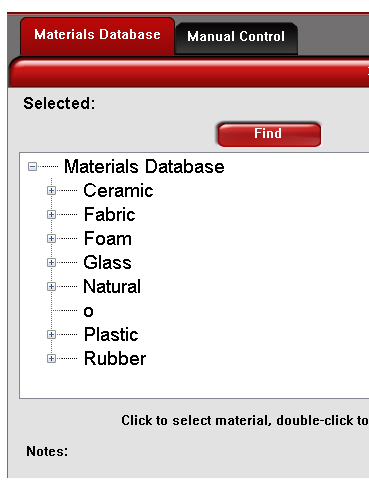 Manual Controle
Manual Controle
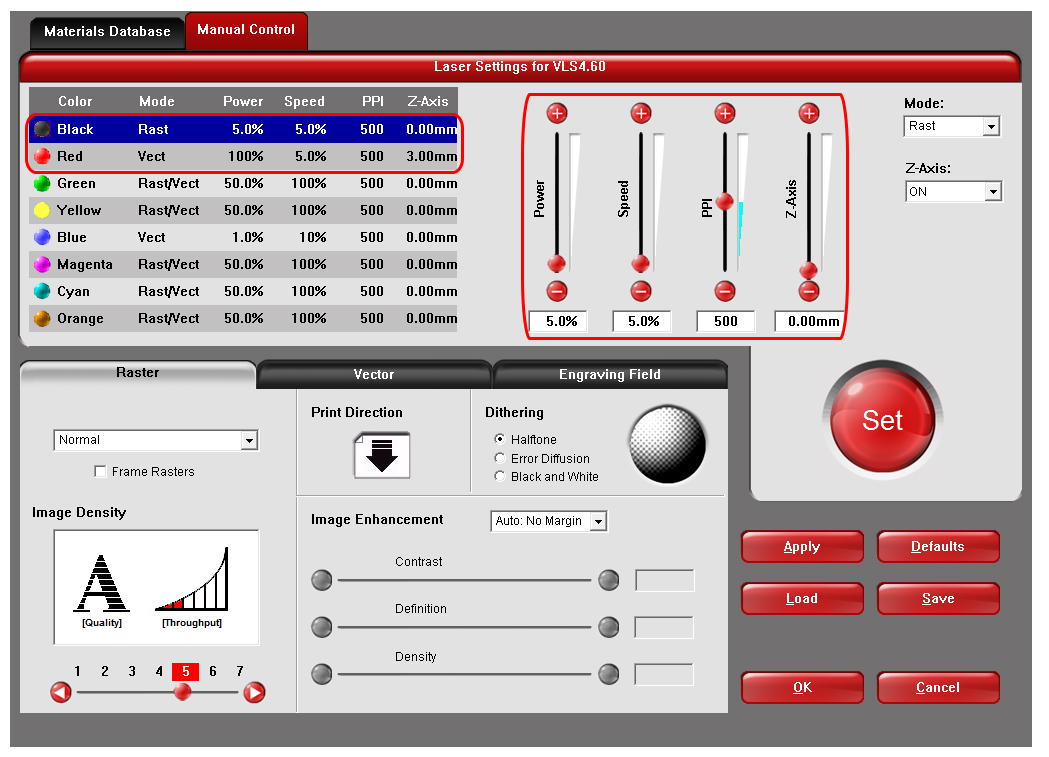
Als je kiest voor manual controle dan kan je zelf kiezen hoeveel Speed en Power de Laser gebruikt om het materiaal te bewerken.
Je kan ook via PPI instellen hoeveel pulsen de laser moet geven (diepere snijresultaat naar gelang de hoogte) en welke dikte het materiaal heeft via Z-Axis.
Zorg er altijd goed voor dat je de juiste kleur hebt gekozen voor je de waardes veranderd.
Je kan ook voor andere typen van cutting kiezen via het menu Raster
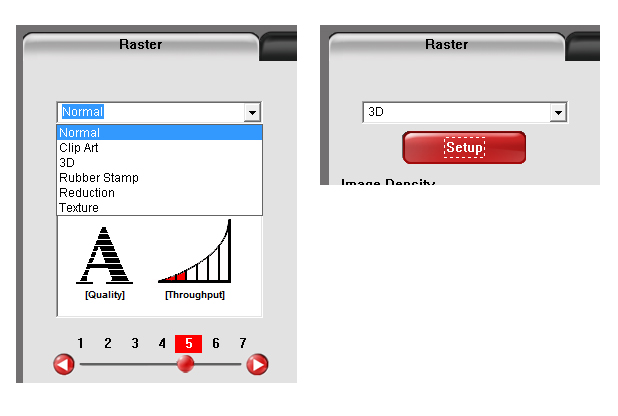
Ben je tevreden dan druk je op Set en Ok.
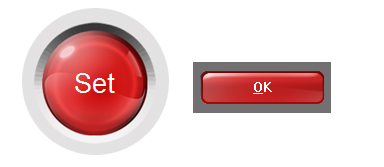
De LaserCutter Software
je kan het programma kiezen uit de windows balk rechts onderaan het scherm mocht het al niet open staan (rode pictogram)
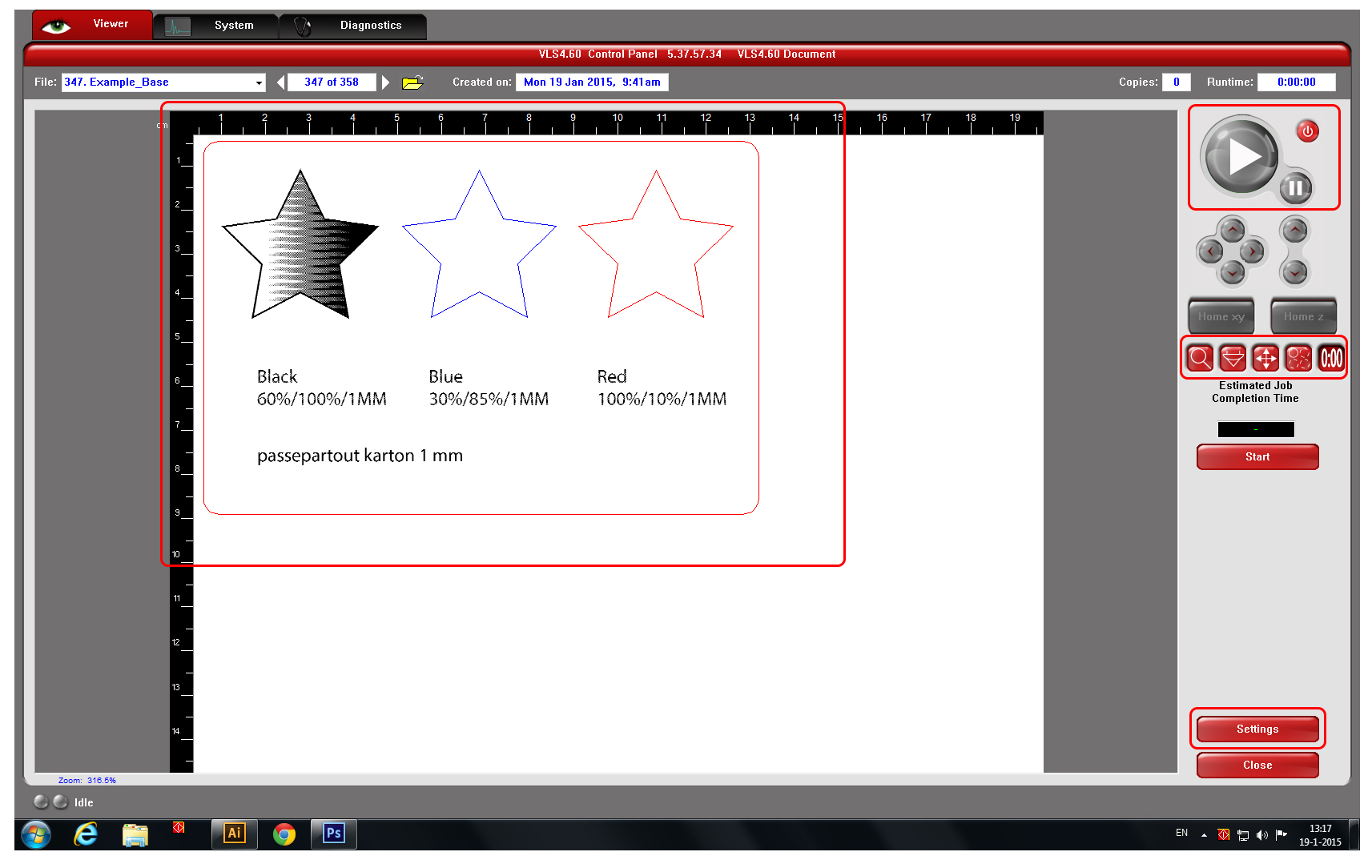
Als alle waarde goed zijn ingesteld in illustrator dan worden je design Rood Zwart en Blauw waar jij dat hebt ingesteld
Mocht je er voor gekozen hebben niet de laser in te stellen via het print menu dan kan je dat vervolgens doen via de rode knop "Settings".
Met de volgende knoppen kan je nog aanpassingen instellen en uitvoeren voor de snijwijzen
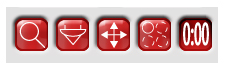
in volgorde uitgelegd:
1) Zoem in op je werk
2)Verplaats de laserkop naar de aangegeven positie
3)verplaats je design
4)Dupliceer je werk als herhalend patroon over het gehele snijveld
5)Check de tijdsduur van het snijproces
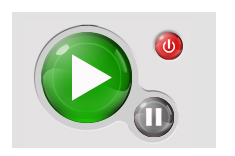
Als je volledig tevreden bent over je instellingen druk dan op de groene Start Knop
Druk op de pauze knop om je werk te pauzeren.
Open nooit de Klep van de laser wanneer deze aan het snijden is want dan reset je snij proces.